ActiveCampaign es un popular servicio de marketing por correo electrónico que se integra bien con WordPress. Te ayuda a gestionar campañas de correo electrónico, hacer seguimiento de contactos y captar clientes potenciales.
Conectar ActiveCampaign a su sitio WordPress puede mejorar sus esfuerzos de marketing y hacer crecer su negocio. Según nuestra experiencia, el uso conjunto de estas herramientas simplifica la gestión del correo electrónico y aumenta los resultados.
Hemos descubierto que la integración de ActiveCampaign con WPForms es especialmente eficaz. Enlaza sus formularios con ActiveCampaign y guarda la información del cliente, facilitando la gestión de la lista de correo electrónico.
Sin embargo, entendemos que este enfoque puede no adaptarse a las necesidades de todo el mundo.
Así que, en este artículo, te mostraremos cómo conectar WordPress con ActiveCampaign utilizando varios métodos. Cubriremos opciones como plugins e incrustación de formularios para ayudarte a encontrar la mejor solución.
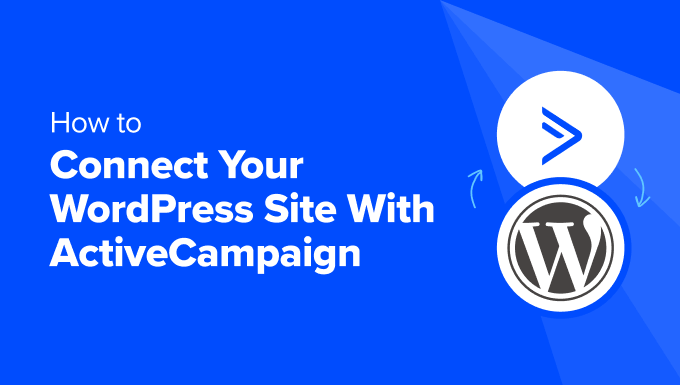
¿Por qué conectar su sitio WordPress con ActiveCampaign?
ActiveCampaign es una conocida herramienta de automatización y marketing por correo electrónico que le permite crear fácilmente flujos de trabajo automatizados, formularios, páginas de destino, CRM y listas de correo electrónico.
Al conectar esta herramienta con su sitio de WordPress, puede recopilar direcciones de correo electrónico de clientes, crear y activar secuencias automatizadas de correo electrónico, enviar boletines y también realizar un seguimiento de los datos de los visitantes directamente desde su escritorio de WordPress.
Además, puede gestionar su campaña de marketing por correo electrónico desde una única plataforma. En última instancia, esto puede dar lugar a más conversiones y ofertas para su negocio.
Dicho esto, veamos cómo conectar fácilmente tu sitio WordPress con ActiveCampaign. He aquí un rápido resumen de los debates que trataremos en esta guía:
- Getting Started With ActiveCampaign
- Method 1: Connect ActiveCampaign to WordPress Using WPForms
- Method 2: Connect ActiveCampaign to WordPress Using OptinMonster
- Method 3: Connect ActiveCampaign to WordPress Using Formidable Forms
- Method 4: Connect ActiveCampaign to WordPress Using MemberPress
- Method 5: Connect ActiveCampaign to WordPress Using Free Plugin
- Bonus: Use an ActiveCampaign Alternative
Primeros pasos con ActiveCampaign
Para empezar, en primer lugar, deberá visitar el sitio web de ActiveCampaign.
Una vez allí, escriba su dirección de correo electrónico y haga clic en el botón “Primeros pasos”. Esto le llevará a una nueva pantalla, donde deberá facilitar algunos datos acerca de su empresa para establecer una cuenta.
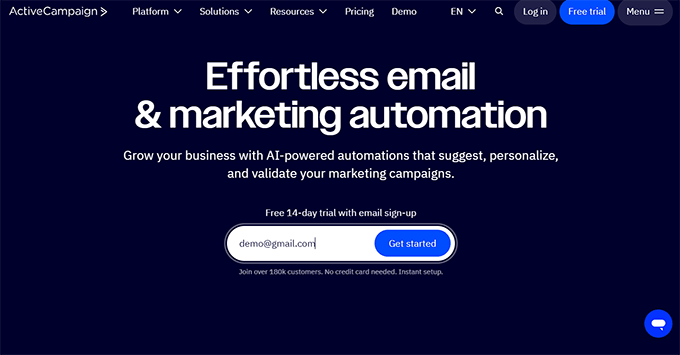
Una vez hecho esto, accederá a su panel de control de ActiveCampaign, donde deberá cambiar a la pestaña “Ajustes” de la columna de la izquierda.
Esto abrirá un nuevo panel a la izquierda, donde debes elegir la opción ‘Desarrollador’ para abrir algunos ajustes nuevos. Desde aquí, simplemente copia los valores de URL y clave bajo la sección ‘Acceso API’ y pégalos en un editor de texto plano.
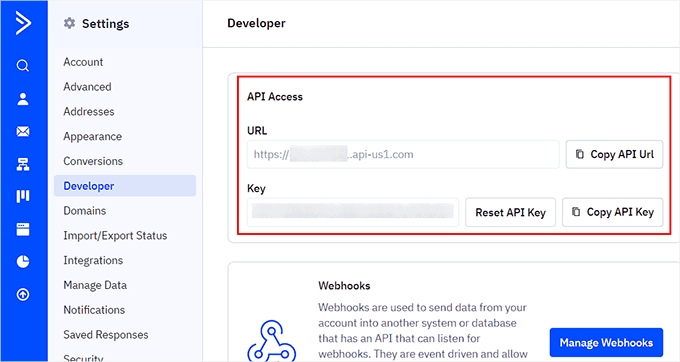
Necesitará estos datos más adelante para conectar ActiveCampaign con WordPress.
En esta guía para principiantes, le mostraremos diferentes métodos para que pueda elegir el que mejor se adapte a sus necesidades. Los tres primeros métodos también pueden utilizarse para conectar ActiveCampaign con WooCommerce.
Método 1: Conectar ActiveCampaign a WordPress usando WPForms
WPForms es el mejor maquetador de formularios para WordPress del mercado. Permite crear fácilmente cualquier tipo de formulario, incluidos los formularios de suscripción a boletines, mediante una sencilla herramienta de arrastrar y soltar.
Si conecta los formularios creados con este plugin con ActiveCampaign, toda la información de los clientes se almacenará automáticamente en la lista que elija en el panel de control de ActiveCampaign.
Primero, necesita instalar y activar WPForms. Para más detalles, consulte nuestra guía paso a paso sobre cómo instalar un plugin de WordPress.
Nota: WPForms tiene un plan gratuito. Sin embargo, necesitará el plan Elite para acceder a la extensión ActiveCampaign.
Tras la activación, visite la página WPForms ” Ajustes desde el escritorio de WordPress para introducir su clave de licencia. Puede encontrar esta información en su cuenta en el sitio web de WPForms.

Después, diríjase a la página WPForms ” Addons desde la barra lateral del administrador de WordPress y localice la extensión ActiveCampaign.
Una vez hecho esto, simplemente haz clic en el botón “Instalar extensión” para descargarla y activarla en tu sitio web. Ahora puedes crear formularios fácilmente y conectarlos a tu cuenta de ActiveCampaign.
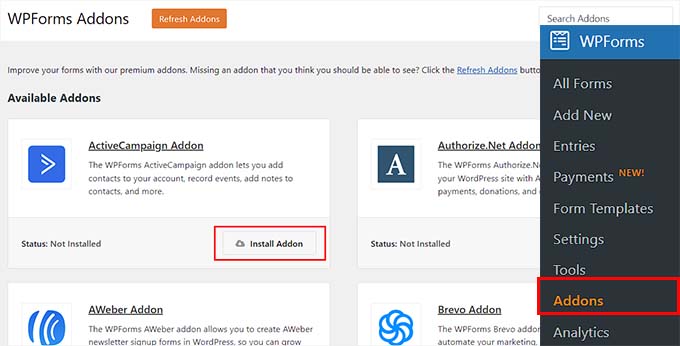
Para ello, visite la página WPForms ” Añadir nuevo desde el escritorio de WordPress y haga clic en el botón “Usar plantilla” bajo cualquiera de las plantillas prediseñadas.
Para este tutorial, vamos a crear un sencillo formulario de contacto.
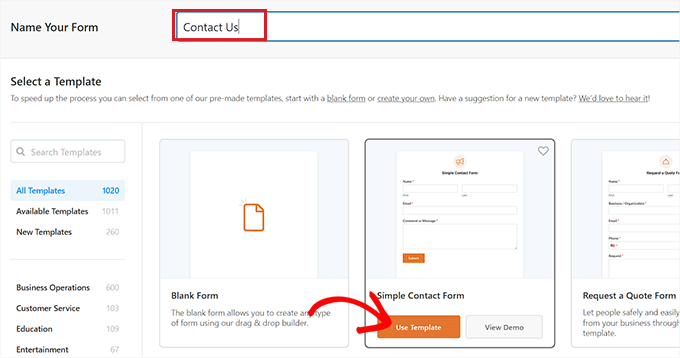
Esto iniciará el maquetador de arrastrar y soltar WPForms, donde notará los campos de formulario en la columna izquierda con una vista previa del formulario a la derecha.
Desde aquí, puedes mover o editar cualquier campo existente simplemente haciendo clic sobre él. Para obtener instrucciones detalladas, consulte nuestro tutorial sobre cómo crear un formulario de contacto en WordPress.

Una vez creado el formulario, cambie a la pestaña Marketing ” ActiveCampaign de la parte izquierda de la pantalla.
Aquí, debe hacer clic en el botón “Añadir nueva cuenta”.
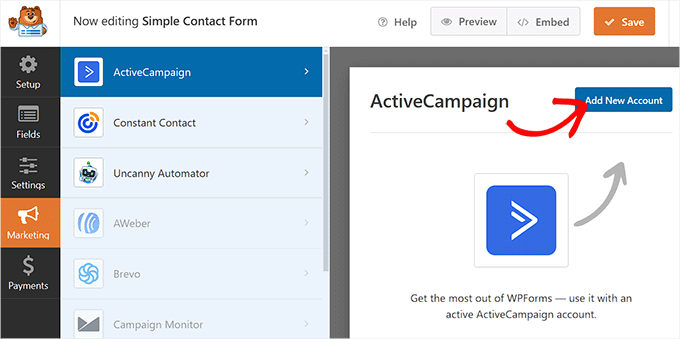
Esto abrirá una nueva indicación, donde debe proporcionar el nombre de su cuenta de ActiveCampaign, la clave API y la URL para conectarla con WordPress.
Pega los datos que has copiado antes y haz clic en el botón “Añadir”.
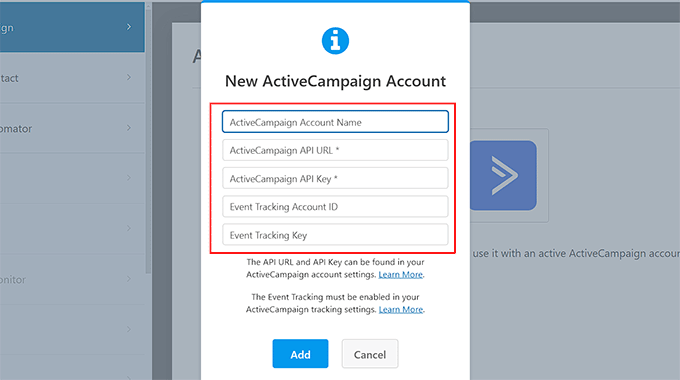
Ahora se le pedirá que añada un nombre para la conexión. Puede ser cualquier cosa, ya que solo se utiliza para identificar la conexión internamente.
Sólo tienes que escribir un nombre y hacer clic en el botón “Aceptar”.
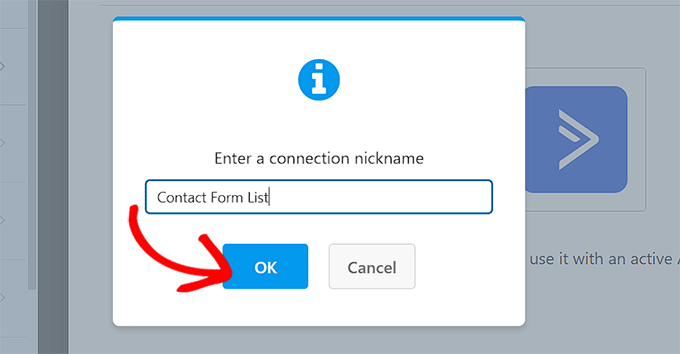
Una vez hecho esto, se abrirán algunos ajustes nuevos en el maquetador de formularios. Aquí, puede empezar seleccionando su cuenta de ActiveCampaign en el menú desplegable “Seleccionar cuenta”.
Después, debe elegir la acción que desea que ActiveCampaign realice cuando un usuario envíe este formulario. Por ejemplo, si desea que todos los usuarios que rellenen este formulario se conviertan en suscriptores, puede seleccionar esa opción.
A continuación, elija el anuncio / catálogo / ficha de ActiveCampaign donde se almacenarán los datos y el estado por defecto del suscriptor para cada usuario.
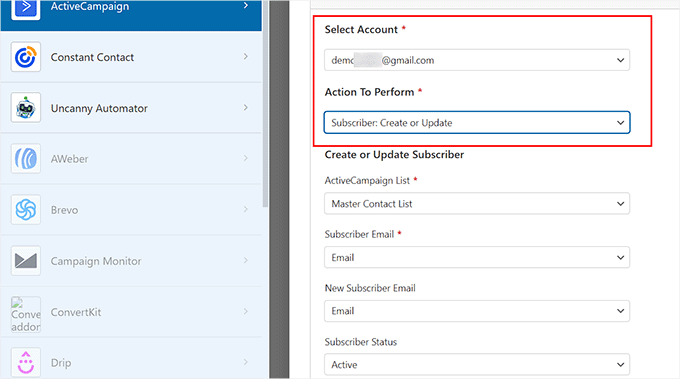
A continuación, haz clic en el botón “Guardar” de la parte superior para establecer los ajustes.
Ahora necesitas abrir la página o entrada donde quieres añadir este formulario desde la barra lateral del administrador de WordPress. Aquí, haga clic en el botón ‘Añadir Bloque’ (+) para abrir el menú de bloques y añadir el bloque WPForms.
Una vez hecho esto, seleccione el formulario de contacto que ha creado en el menú desplegable dentro del propio bloque.

Después, haga clic en el botón “Actualizar” o “Publicar” de la parte superior para almacenar sus ajustes.
Por último, sólo tiene que visitar su sitio web de WordPress para ver el formulario de contacto conectado a su cuenta de ActiveCampaign.
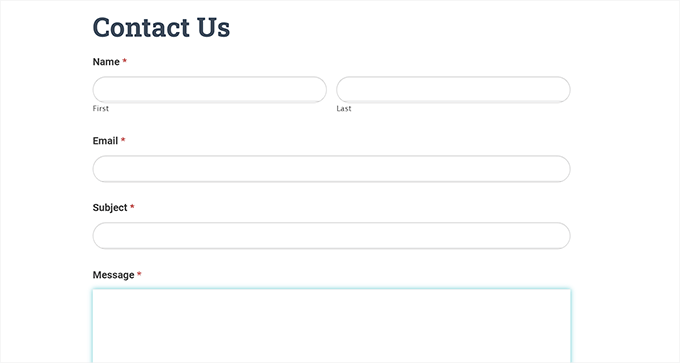
Método 2: Conectar ActiveCampaign a WordPress utilizando OptinMonster
Los formularios estáticos de suscripción a boletines también son muy útiles para crear listas de correo electrónico. Sin embargo, algunos visitantes harán caso omiso de los formularios que aparecen en la barra lateral o en el pie de página de su blog, lo que se traduce en tasas de conversión más bajas.
Aquí es donde entra OptinMonster. Es la mejor herramienta de generación de clientes potenciales y optimización de conversiones del mercado que le permite convertir a los visitantes de su sitio web en suscriptores y clientes de pago.
Incluye hermosas ventanas emergentes, barras fijas de cabecera y pie de página, ventanas emergentes a pantalla completa, formularios deslizables, temporizadores de cuenta atrás y mucho más. Además, viene con una integración incorporada de ActiveCampaign.
En primer lugar, deberá acceder a una cuenta de OptinMonster.

A continuación, debe instalar y activar el plugin gratuito OptinMonster. Para más detalles, consulte nuestra guía para principiantes sobre cómo instalar un plugin de WordPress.
Este plugin actúa como conector entre su sitio web WordPress y su cuenta OptinMonster.
Tras la activación, se abrirá un asistente de configuración en su panel de administrador de WordPress. Aquí, simplemente haga clic en el botón “Conectar su cuenta existente”.

Se abrirá una nueva ventana en su pantalla.
Ahora, sigue adelante y haz clic en el botón “Conectar con WordPress” para avanzar.

Una vez que haya conectado el software con WordPress, visite la página OptinMonster ” Plantillas desde el panel de administración.
Aquí, puede hacer clic en el botón “Usar plantilla” debajo de cualquier plantilla de su elección para ventanas emergentes, barras flotantes, deslizamientos y mucho más.
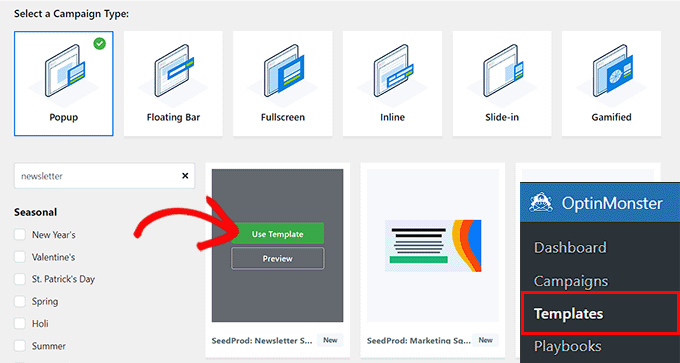
Al hacerlo, se abrirá una indicación en su pantalla pidiéndole que escriba un nombre para la campaña que está creando.
Sólo tienes que añadir un nombre y hacer clic en el botón “Empezar a construir”.
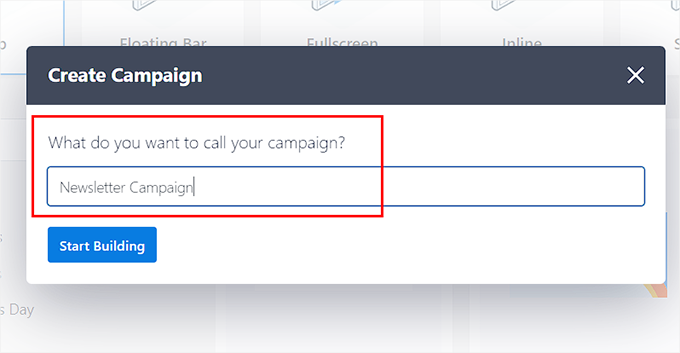
Ahora, el maquetador de arrastrar y soltar de OptinMonster se lanzará en la pantalla, donde observará una vista previa emergente a la derecha con elementos de bloque en la columna de la izquierda.
Aquí, puedes hacer clic en cualquier elemento para editarlo o añadir nuevos bloques desde la barra lateral. Para más información, puedes consultar nuestro tutorial sobre cómo crear un boletín de correo electrónico de la forma correcta.
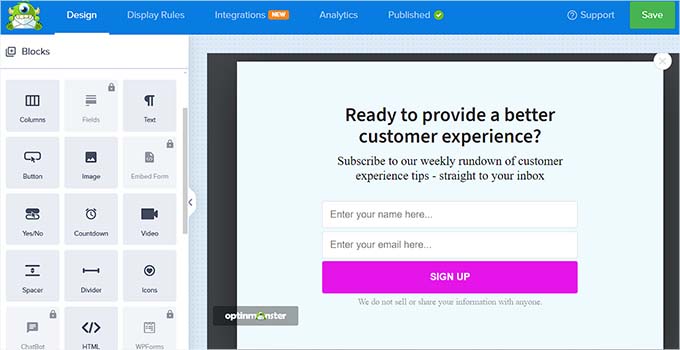
Una vez que haya diseñado la ventana emergente a su gusto, simplemente cambie a la pestaña “Integraciones” de la parte superior.
Aquí, haga clic en el botón “Añadir una nueva integración” de la columna izquierda.
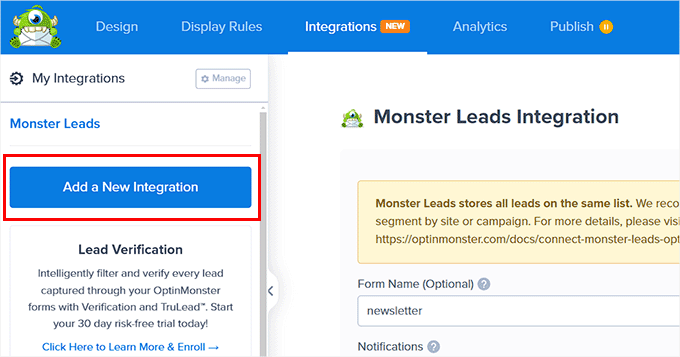
Esto abrirá un anuncio / catálogo / ficha de todas las herramientas que están disponibles para la integración con OptinMonster.
Desde aquí, debe enlazar el enlace “Conectar” bajo la sección ActiveCampaign.
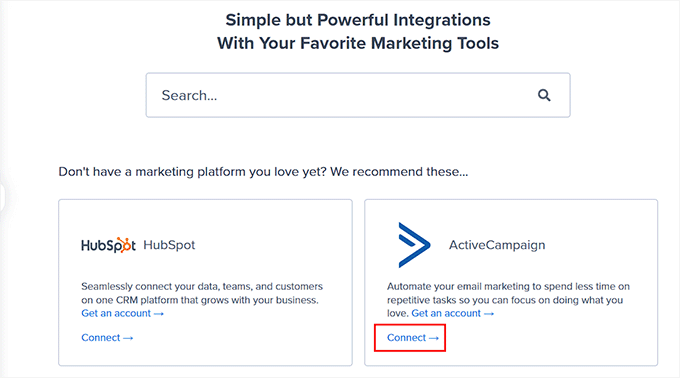
Esto abrirá algunos ajustes nuevos en la pantalla, donde debe añadir el nombre de su cuenta de ActiveCampaign, la clave API y la URL.
Una vez hecho esto, haga clic en el botón “Conectar a ActiveCampaign”.
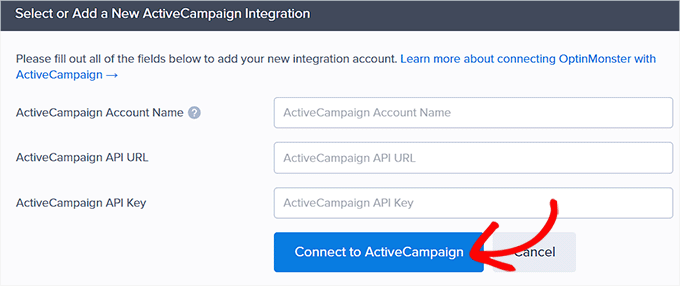
Una vez conectada la herramienta, sólo tiene que elegir su lista de ActiveCampaign en el menú desplegable “Listas de proveedores”.
Este será el listado donde se almacenarán todos los datos de los clientes recogidos con la ventana emergente de OptinMonster en su panel de control.
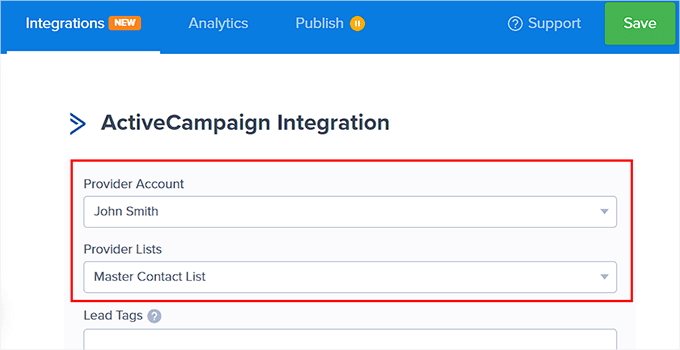
A continuación, cambie a la pestaña “Publicar” de la parte superior y cambie el estado de la ventana emergente a “Publicar”.
Por último, haz clic en el botón “Guardar” para establecer los ajustes.
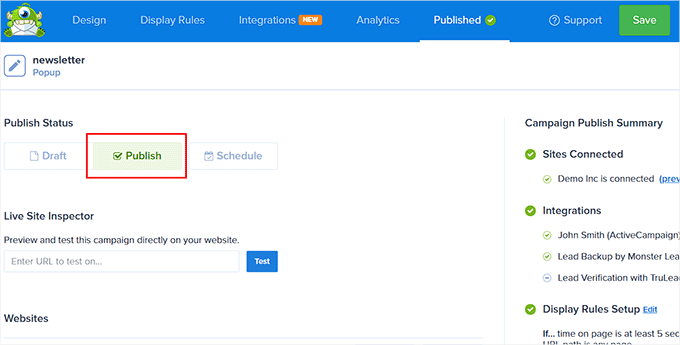
Ahora, visite su blog o sitio web WordPress para ver el mensaje / ventana emergente de OptinMonster en acción.
Así se ve en nuestro sitio web de demostración.
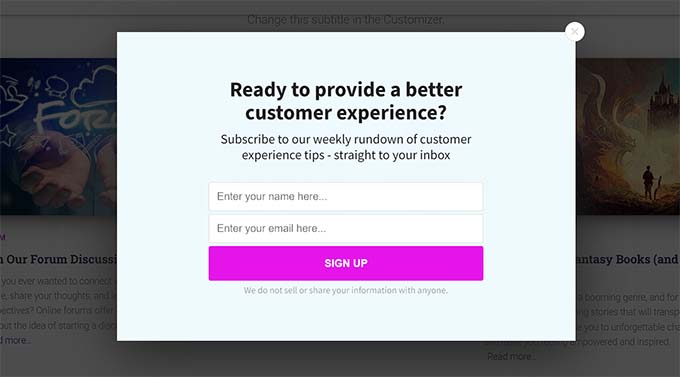
Método 3: Conectar ActiveCampaign a WordPress utilizando Formularios Formidables
Formidable Forms es el maquetador de formularios de WordPress más avanzado que permite crear formularios complejos sin escribir una sola línea de código.
Por ejemplo, puede utilizar Formularios Formidable para crear formularios de directorio, formularios de anuncio / catálogo / ficha, calculadoras y mucho más. También viene con la extensión ActiveCampaign, que le permite conectar fácilmente sus formularios a su cuenta de ActiveCampaign.
En primer lugar, debes instalar y activar el plugin Formidable Forms . Para más información, consulta nuestro tutorial sobre cómo instalar un plugin de WordPress.
Nota: Necesitará el plan Formidable Forms Elite para desbloquear la extensión ActiveCampaign. Además, debe instalar el plugin gratuito primero porque actúa como un plugin de base.
Tras la activación, visite la página Formidable ” Ajustes globales desde el escritorio de WordPress y haga clic en el enlace “Añadir una licencia manualmente”.
Esto abrirá un nuevo campo, donde debe introducir la clave de licencia de su plugin. Puedes obtener esta información desde tu cuenta en el sitio web de Formidable Forms.
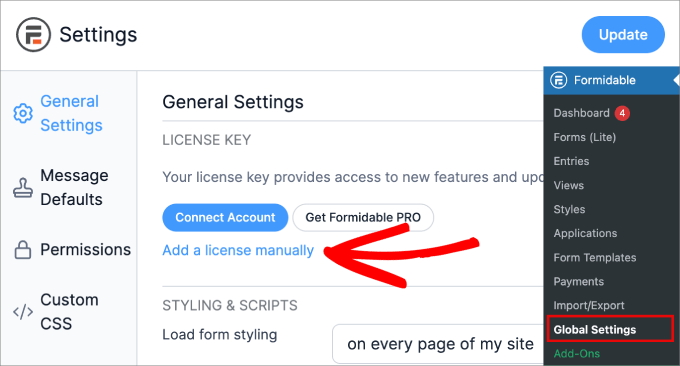
A continuación, diríjase a la página Formidable ” Extensiones desde la barra lateral del administrador de WordPress.
Aquí, busque la extensión “ActiveCampaign” y haga clic en el botón “Instalar” situado debajo.
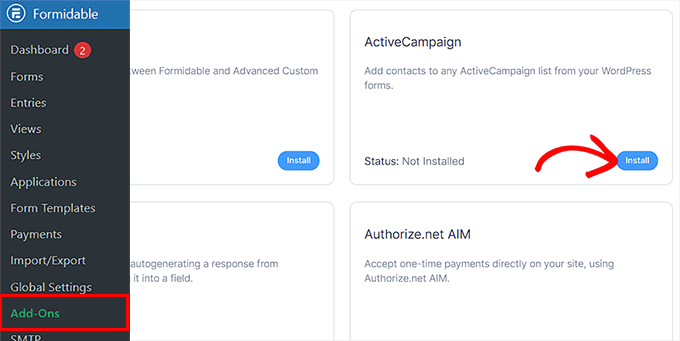
Una vez hecho esto, visite de nuevo la página Formidable ” Ajustes globales y cambie a la pestaña ‘ActiveCampaign’.
Debes añadir la URL API y la clave API de tu cuenta de ActiveCampaign. A continuación, haga clic en el botón “Actualizar”.
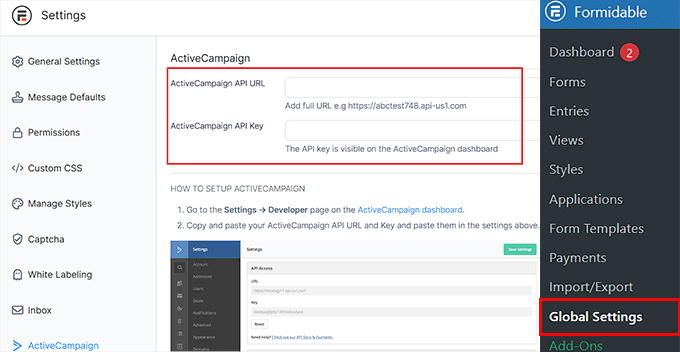
Ahora está listo para crear un formulario que capturará correos electrónicos para su lista de ActiveCampaign. Para ello, diríjase a la página Formularios “ de Formidable desde el escritorio de WordPress.
Aquí, haga clic en el botón “Crear nuevo formulario”.
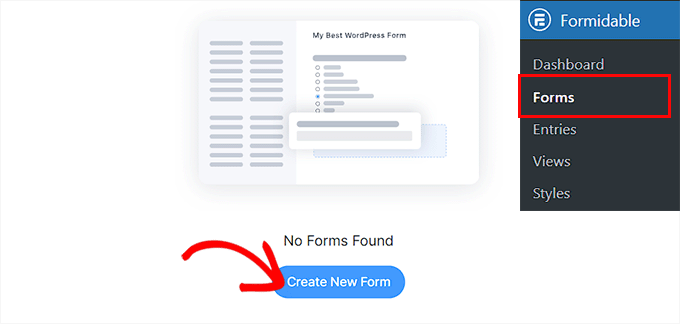
Se abrirá una nueva pantalla, en la que podrá hacer clic en el botón “Usar plantilla” bajo cualquiera de las plantillas prediseñadas que ofrece Formularios Formulables.
Para este tutorial, vamos a crear un sencillo formulario de contacto.
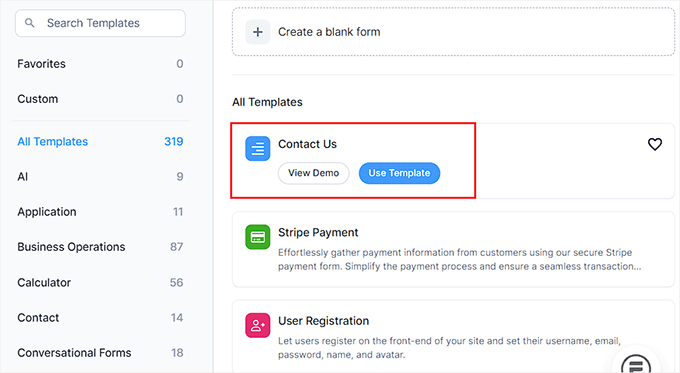
El maquetador de formularios se lanzará en la pantalla, donde verá una vista previa del formulario a la derecha con los campos del formulario en la columna de la izquierda.
Aquí puede editar su formulario, añadir o eliminar campos y reorganizarlos a su gusto.
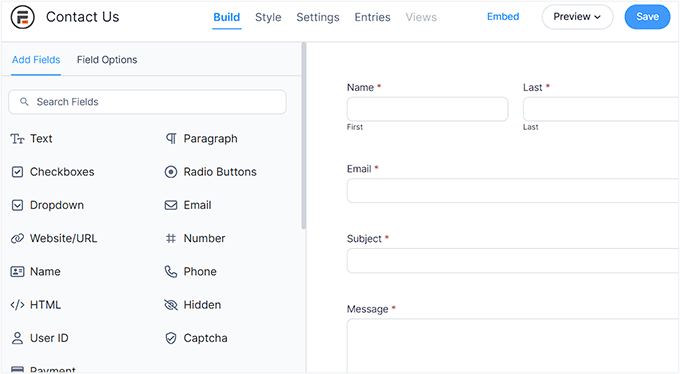
Una vez que esté satisfecho, cambie a la pestaña “Ajustes” de la parte superior y, a continuación, seleccione la opción “Acciones y avisos” de la parte izquierda.
Esto abrirá una lista de acciones de formulario en la pantalla, donde debe elegir ActiveCampaign.
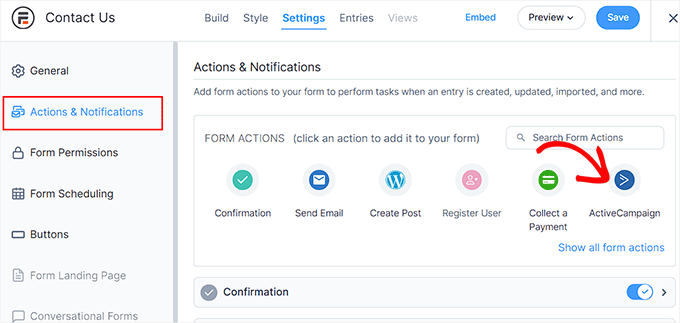
Al hacerlo, se te abrirán nuevos ajustes.
Desde aquí, seleccione su anuncio / catálogo / ficha de ActiveCampaign en el menú desplegable ‘Lista’. Aquí será donde se almacenarán en ActiveCampaign los datos de usuario recogidos por los formularios.
Por último, haz clic en el botón “Guardar” de la parte superior para establecer los ajustes.
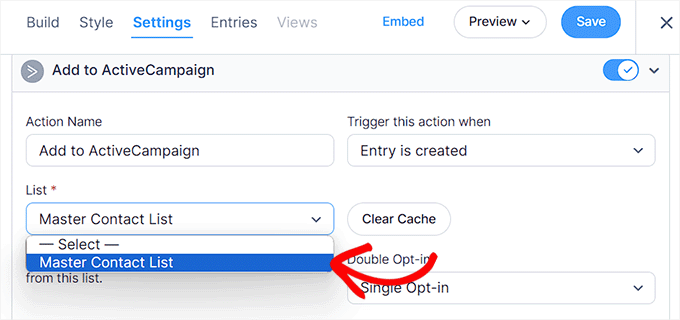
A continuación, visite la página o entrada de WordPress en la que desea añadir el formulario y haga clic en el botón “Añadir bloque” (+).
Esto abrirá el menú de bloques, donde deberás añadir el bloque Formularios Formulables. A continuación, selecciona el formulario que acabas de crear en el menú desplegable dentro del propio bloque.
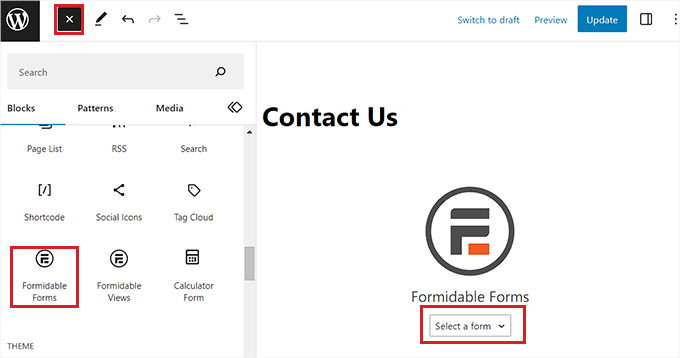
Por último, haga clic en el botón “Actualizar” o “Publicar” para almacenar sus ajustes.
Ahora puede ir a su sitio WordPress para ver el formulario conectado con ActiveCampaign.
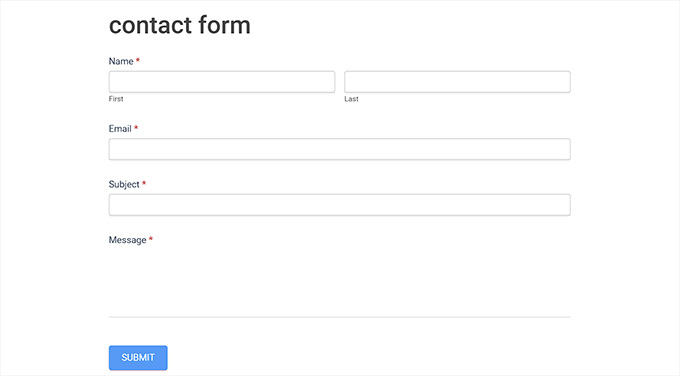
Método 4: Conectar ActiveCampaign a WordPress usando MemberPress
MemberPress es el mejor plugin de membresía para WordPress. Te permite vender suscripciones fácilmente, crear cursos online y crear comunidades online.
MemberPress también viene con una extensión de ActiveCampaign que le permite enviar correos electrónicos a los clientes y segmentar a sus miembros en grupos y mucho más.
En primer lugar, debe instalar y activar el plugin MemberPress. Para más detalles, consulte nuestra guía sobre cómo instalar un plugin de WordPress.
Nota: MemberPress tiene un plan gratuito, pero necesitará la versión pro para desbloquear la extensión ActiveCampaign.
Tras la activación, visite la página MemberPress ” Ajustes desde el escritorio de WordPress y añada su clave de licencia. Después de eso, haga clic en el botón “Activar clave de licencia”.
Puede obtener esta información desde su cuenta en el sitio web de MemberPress.

A continuación, tendrá que crear un programa de membresía con el plugin. Para más detalles sobre esto, puedes ver nuestra guía para principiantes sobre cómo crear un sitio web de membresía en WordPress.
Una vez hecho esto, diríjase a la página MemberPress ” Extensiones desde la barra lateral del administrador de WordPress. Aquí verá los avisos de ActiveCampaign Lists y ActiveCampaign Tags.
Ambos funcionan de forma similar, pero la versión de etiquetas le permite segmentar los grupos de membresía y crear embudos de correo electrónico más eficaces. Adelante, haz clic en el botón “Instalar extensión” que aparece debajo.

Una vez activada la extensión, visite la página “Ajustes” de MemberPress desde el escritorio de WordPress y cambie a la pestaña “Marketing”.
Una vez allí, marca la opción “Activar ActiveCampaign”. Esto abrirá algunos ajustes nuevos en la página, donde debes introducir el ID de tu cuenta de ActiveCampaign y la clave API.
Tenga en cuenta que debe escribir todos los números que forman parte de su URL API como ID de cuenta. MemberPress intentará conectarse a tu cuenta de ActiveCampaign y podrás seleccionar tu lista de correo electrónico en las opciones que aparecen a continuación.
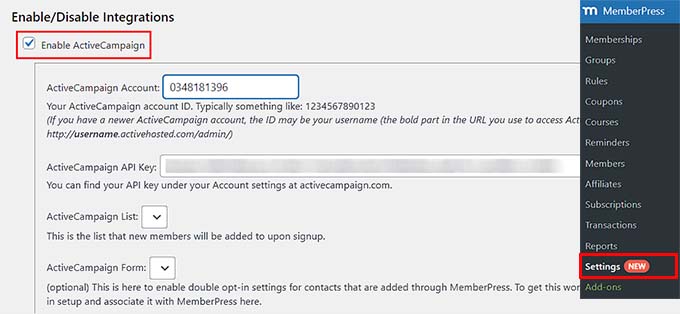
Por último, haga clic en el botón “Actualizar opciones” para establecer sus ajustes.
Tus usuarios de MemberPress estarán ahora suscritos a tu lista de correo electrónico de ActiveCampaign.
Método 5: Conectar ActiveCampaign a WordPress utilizando un plugin gratuito
Para este método, utilizaremos el propio plugin gratuito de ActiveCampaign. Este método es más sencillo, pero no ofrece la flexibilidad de otros métodos de esta lista.
En primer lugar, debe instalar y activar el plugin ActiveCampaign. Para más detalles, consulta nuestra guía paso a paso sobre cómo instalar un plugin de WordPress.
Una vez activado, diríjase a la página Ajustes ” ActiveCampaign desde la barra lateral de administración de WordPress y simplemente introduzca su clave API y URL en los campos.
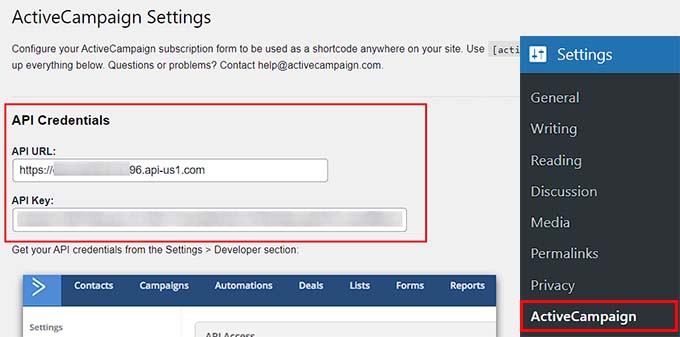
Después, haz clic en el botón “Conectar” para continuar.
El plugin conectará su sitio WordPress a su cuenta ActiveCampaign. Una vez hecho esto, debe enlazar el enlace ‘ActiveCampaign > Formularios’.
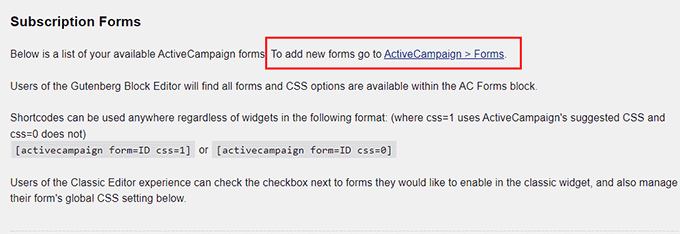
Esto abrirá su panel de control de ActiveCampaign en una nueva pestaña, donde deberá hacer clic en el botón “Crear nuevo formulario”.
Se abrirá una indicación en la pantalla pidiéndole que añada un nombre y elija un estilo y una acción para su formulario. Una vez hecho esto, puede hacer clic en el botón “Crear”.
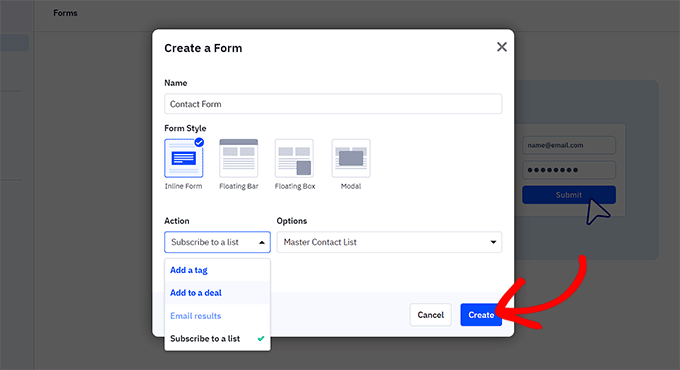
El maquetador de formularios de ActiveCampaign se lanzará ahora, donde verá una vista previa del formulario a la izquierda con los campos del formulario a la derecha.
Sigue adelante y diseña el formulario a tu gusto. Cuando hayas terminado, haz clic en el botón “Integrar” de la parte superior.
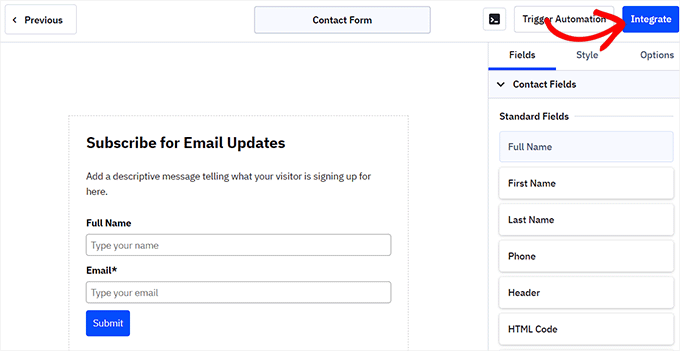
Esto le dirigirá a una nueva pantalla, donde deberá hacer clic en el botón “Guardar y Salir”.
A continuación, vuelva al escritorio de WordPress y haga clic en el botón “Actualizar ajustes” de la página “Ajustes de ActiveCampaign”.
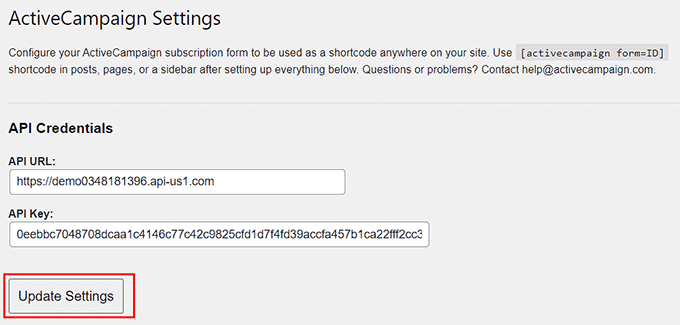
A continuación, abra una página o entrada en la que desee añadir el formulario y haga clic en el botón “Añadir bloque” (+).
Una vez que se abra el menú de bloques, debes añadir el bloque AC Forms a la página. Después, sólo tienes que elegir el formulario que has creado en el menú desplegable dentro del propio bloque.
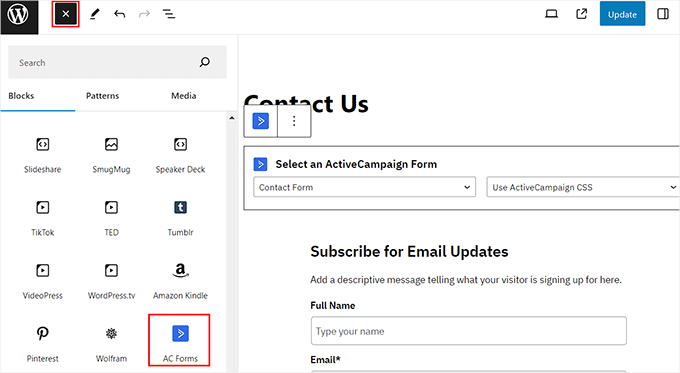
Por último, haga clic en el botón “Actualizar” o “Publicar” de la parte superior para almacenar sus ajustes.
Ahora puede su sitio WordPress para ver el formulario ActiveCampaign en acción.
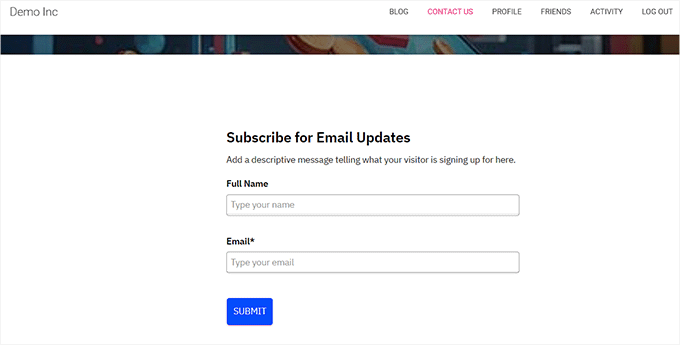
Bonificación: Utilice una alternativa a ActiveCampaign
ActiveCampaign es una gran herramienta de automatización y marketing por correo electrónico. Sin embargo, puede que no se adapte a tus necesidades porque puede ser difícil de usar para principiantes y puede resultar cara para las pequeñas empresas.
En ese caso, hay muchas alternativas a ActiveCampaign por las que puede optar.
Por ejemplo, si busca una alternativa para crear una lista de correo electrónico, entonces Constant Contact podría ser lo que busca. Se trata de un potente servicio de marketing por correo electrónico y SMS que incluye funciones de arrastrar y soltar, plantillas prediseñadas, marketing de eventos, formularios y herramientas para crear listas.
Para más detalles sobre esto, puede ver nuestro tutorial sobre cómo utilizar un formulario de contacto para hacer crecer su lista de correo electrónico en WordPress.
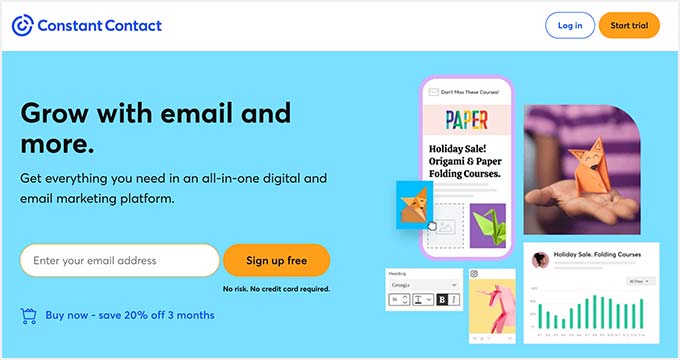
Por otro lado, si utiliza ActiveCampaign para gestionar los clientes de su tienda online, entonces podría empezar a utilizar FunnelKit Automations en su lugar.
Es el mejor servicio de automatización de marketing para tiendas WooCommerce que te ayuda a lanzar campañas de marketing por correo electrónico y SMS y crear flujos de trabajo automatizados y secuencias de goteo.
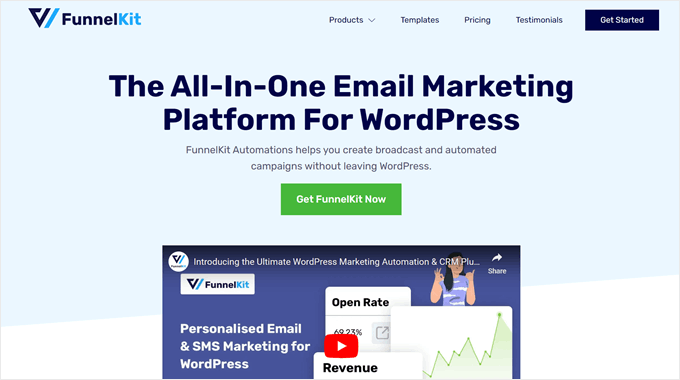
Si busca una solución más económica, le recomendamos MailerLite. Es muy asequible en comparación con ActiveCampaign y viene con todas las características que necesita para crear flujos de trabajo sencillos.
Del mismo modo, si sólo desea centrarse en la automatización de marketing por correo electrónico, entonces Drip es la mejor opción. Para más información, también puede ver nuestra lista de las mejores alternativas de ActiveCampaign para su sitio WordPress.
Esperamos que este artículo te haya ayudado a conectar tu sitio WordPress con ActiveCampaign. Puede que también quieras ver nuestra guía sobre cómo hacer crecer rápidamente tu lista de correo electrónico con consejos prácticos, y nuestra comparación experta de las mejores herramientas de automatización de correo electrónico para pequeñas empresas.
If you liked this article, then please subscribe to our YouTube Channel for WordPress video tutorials. You can also find us on Twitter and Facebook.




Have a question or suggestion? Please leave a comment to start the discussion.